क्या आप केवल प्रशंसकों का स्क्रीनशॉट ले सकते हैं? हाँ! यादों को सुरक्षित रखने के 3 तरीके जानें
कोई ओनलीफैन्स स्क्रीनशॉट अधिसूचना नहीं है। जहां तक डेस्कटॉप उपयोगकर्ताओं की बात है, तो आप ओनलीफैन्स पर स्वतंत्र रूप से स्क्रीनशॉट और रिकॉर्ड करने के लिए नीचे दिए गए मुफ्त डाउनलोड बटन पर क्लिक कर सकते हैं। जहां तक आईओएस/एंड्रॉइड उपयोगकर्ताओं के लिए, डिफ़ॉल्ट स्क्रीनशॉट विधियां भी काम करती हैं।
100% सुरक्षित
100% सुरक्षित
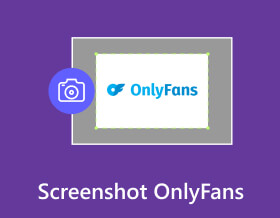
ओनलीफैन्स एक सदस्यता-आधारित मंच है जहां निर्माता केवल प्रशंसकों के लिए विशेष और विशिष्ट सामग्री पेश कर सकते हैं। यदि आप ओनलीफैन्स उपयोगकर्ता हैं, तो आप सदस्यता के दौरान उन वैयक्तिकृत सामग्री को देख सकते हैं। फिर यहां सवाल आता है कि क्या आप ओनलीफैन्स का स्क्रीनशॉट ले सकते हैं? यदि आप ऐसा करते हैं तो क्या आप पर प्रतिबंध लगाया जाएगा? और ओनलीफैन्स पर सुरक्षित तरीके से स्क्रीनशॉट कैसे लें? यहां सभी उत्तर पाने के लिए बस पढ़ना जारी रखें।
गाइड सूची
क्या आप ओनलीफैन्स पर स्क्रीनशॉट ले सकते हैं? केवल प्रशंसकों का स्क्रीनशॉट लेने के 3 तरीके ओनलीफैन्स स्क्रीनशॉट के बारे में अक्सर पूछे जाने वाले प्रश्नक्या आप ओनलीफैन्स पर स्क्रीनशॉट ले सकते हैं?
उत्तर है, हाँ। ओनलीफैन्स सभी डिवाइसों पर स्क्रीनशॉट का पता नहीं लगाता या उन्हें सूचित नहीं करता। न तो ओनलीफैन्स प्लेटफॉर्म और न ही निर्माता को पता है कि आप स्क्रीनशॉट लेते हैं या स्क्रीन वीडियो रिकॉर्ड करते हैं। इस मुद्दे के कारण आपको ओनलीफैन्स पर प्रतिबंधित नहीं किया जाएगा।
फिर यहां सवाल आता है कि यदि आप ओनलीफैन्स का स्क्रीनशॉट लेते हैं तो क्या होगा? निर्भर करता है। यदि आप व्यक्तिगत और निजी उद्देश्यों के लिए ओनलीफैन्स स्क्रीनशॉट लेते हैं तो यह ठीक है। उदाहरण के लिए, आप बस अपने पसंदीदा ओनलीफैन्स क्रिएटर की एक प्रति बनाना चाहते हैं। लेकिन आपको निर्माता की अनुमति के बिना उन ओनलीफैन्स स्क्रीनशॉट को नहीं बेचना चाहिए या अन्य व्यावसायिक उद्देश्यों के लिए उनका उपयोग नहीं करना चाहिए। यदि आप ओनलीफैन्स से खींची गई उन तस्वीरों को सोशल प्लेटफॉर्म पर पोस्ट करते हैं या दूसरों को भेजते हैं तो यह कॉपीराइट का उल्लंघन भी है।
संक्षेप में, कोई ओनलीफैन्स स्क्रीनशॉट अधिसूचना नहीं है (लेकिन स्नैपचैट करता है, तो सावधान रहो।)। लोगों को पता नहीं चलता कि आप ओनलीफैन्स पर स्क्रीनशॉट लेते हैं या नहीं।
आपके कंप्यूटर और फोन पर केवल प्रशंसकों का स्क्रीनशॉट लेने के 3 तरीके
चूँकि आप ओनलीफैन्स पर स्क्रीनशॉट ले सकते हैं, ऐसा करने का एक त्वरित तरीका एक प्रभावी टूल है। यह भाग ऑनस्क्रीन सामग्री को उच्च गुणवत्ता में कैप्चर करने के लिए बेहतरीन समाधान दिखाता है। यह एक अनुस्मारक है कि छवियों को अपने व्यक्तिगत उपयोग के लिए रखें और उन्हें किसी मैसेजिंग ऐप या सोशल प्लेटफ़ॉर्म पर साझा न करें।
1. AnyRec स्क्रीन रिकॉर्डर के साथ ओनलीफैन्स स्क्रीनशॉट लें
AnyRec Screen Recorder एक हल्का प्रोग्राम है जो आपकी स्क्रीन पर स्क्रीनशॉट लेने के लिए स्नैपशॉट सुविधा प्रदान करता है। उपयोगकर्ता इसे एक साधारण शॉर्टकट कुंजी के माध्यम से और रिकॉर्डिंग के दौरान भी एक्सेस कर सकता है। आप गुणवत्ता से समझौता किए बिना छवि प्रारूप के लिए सेटिंग्स को पीएनजी, जेपीईजी, बीएमपी, जीआईएफ और टीआईएफएफ में भी कॉन्फ़िगर कर सकते हैं। विंडोज़ और मैक पर AnyRec स्क्रीन रिकॉर्डर के साथ एक लचीली स्क्रीनशॉट सुविधा चुनें।

मोबाइल या कंप्यूटर पर ओनलीफैन्स का स्क्रीनशॉट लेने के लिए स्नैपशॉट सुविधा प्रदान करें।
विभिन्न कैप्चर मोड के साथ किसी भी क्षेत्र में ओनलीफैन्स स्क्रीनशॉट सहेजें।
स्क्रीनशॉट लेते समय टेक्स्ट, रंग और अन्य तत्व जोड़ने के लिए चित्र प्रदान करें।
ओनलीफैन्स के लिए अधिक विस्तारित स्क्रीनशॉट लेने के लिए विंडो को स्क्रॉल करने का समर्थन करें।
100% सुरक्षित
100% सुरक्षित
स्टेप 1।इसे लॉन्च करें और इंस्टॉल करने के बाद मुख्य इंटरफ़ेस से "स्नैपशॉट" बटन पर क्लिक करें। आपका कर्सर एक क्रॉसहेयर होगा, जिसका उपयोग आप खुले हुए टैब या स्क्रीन के आकार को चुनने के लिए कर सकते हैं।
100% सुरक्षित
100% सुरक्षित
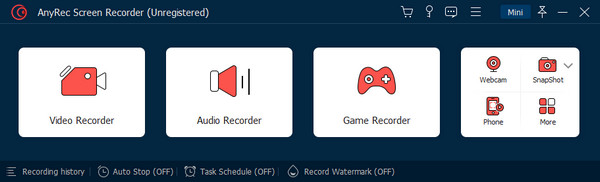
चरण दो।एक बार जब आप अपने माउस का बायां बटन छोड़ देंगे, तो टूल एक तस्वीर ले लेगा। अंतर्निहित ड्राइंग प्रभावों के साथ स्क्रीनशॉट को संपादित करें। कैप्चर किए गए ओनलीफैन्स स्क्रीनशॉट को पीएनजी फॉर्मेट में सेव करने के लिए "एक्सपोर्ट" बटन पर क्लिक करें।

चरण 3।यदि आप ओनलीफैन्स छवि को जेपीजी, टीआईएफएफ, बीएमपी, या जीआईएफ में सहेजना चाहते हैं, तो आप आगे के संपादन के लिए "प्राथमिकताएं" मेनू पर "स्क्रीनशॉट सेटिंग्स" पा सकते हैं।
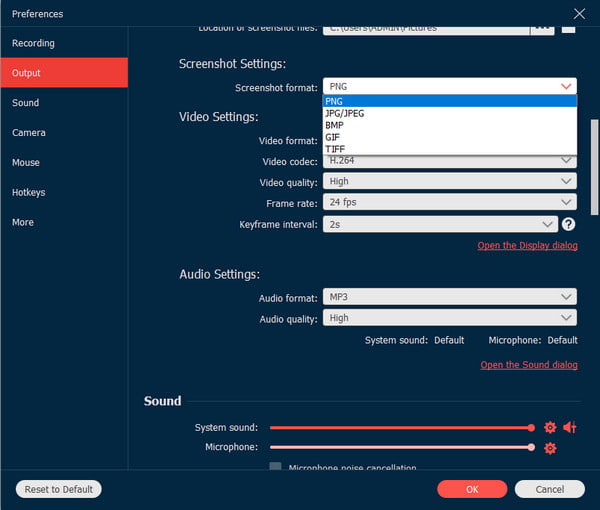
100% सुरक्षित
100% सुरक्षित
2. केवल प्रशंसकों के स्क्रीनशॉट के लिए विंडोज/मैक पर हॉटकी का उपयोग करें
ओनलीफैन्स फोटो खींचने का सबसे आसान तरीका अपने कंप्यूटर पर डिफ़ॉल्ट स्क्रीनशॉट का उपयोग करना है। वहाँ हैं विंडोज़ पर स्निपिंग टूल और Mac पर स्क्रीनशॉट शॉर्टकट। विंडोज़ और मैकओएस पर स्क्रीन कैप्चर का उपयोग करने के सर्वोत्तम तरीके यहां दिए गए हैं।
विंडोज़ 11/10/8/7 पर स्क्रीनशॉट लें
- को खोलो कतरन उपकरण या स्निप और स्केच किसी भी विंडोज़ संस्करण के लिए। पर ऐप खोजें शुरू इसे खोलने के लिए मेनू.
- वह मीडिया तैयार करें जिसे आप कैप्चर करना चाहते हैं, फिर क्लिक करें नया बटन। वांछित क्षेत्र का चयन करने के लिए अपने माउस को पकड़ें और घुमाएँ। आप इनमें से कोई अन्य विधि भी चुन सकते हैं तरीका मेन्यू।
- वैकल्पिक रूप से, विंडोज़ 10 प्रदान करता है खेल बार, जिसे दबाने से पहुंचा जा सकता है विंडोज + जी आपके कीबोर्ड पर. क्लिक करें कब्जा बटन, स्वचालित रूप से पूरी स्क्रीन का स्क्रीनशॉट लेता है।
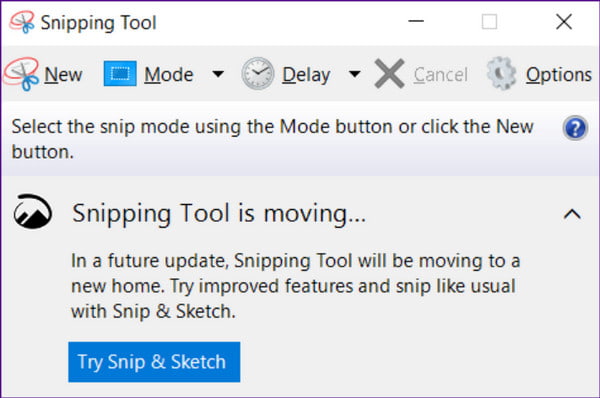
मैक पर स्नैपशॉट लें
- फ़ुलस्क्रीन कैप्चर के लिए, अपने कीबोर्ड पर Cmd+Shift+3 दबाएँ। आपकी स्क्रीन पर एक फ्लैश दिखाई देगा, जो क्रिया के घटित होने का संकेत देगा।
- इस बीच, आप Cmd+Shift+4 कुंजी को एक साथ दबाकर आंशिक रूप से ओनलीफैन्स का स्क्रीनशॉट ले सकते हैं।
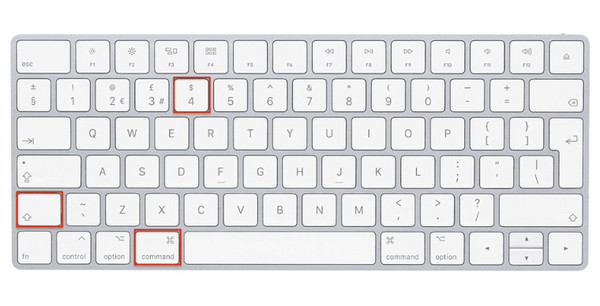
3. एंड्रॉइड/आईफोन पर बिल्ट-इन टूल्स के साथ स्क्रीनशॉट ओनलीफैन्स
वैकल्पिक रूप से, आप ओनलीफैन्स सामग्री को कैप्चर करने के लिए अपने फोन पर अंतर्निहित स्क्रीनशॉट फ़ंक्शन का उपयोग कर सकते हैं। के समाधान देखें स्क्रीनशॉट एंड्रॉइड और नीचे iPhone.
Android पर स्क्रीनशॉट
- अपने फ़ोन पर सामग्री तैयार करें. फिर, अपनी उंगलियों को उस पर रखें आवाज निचे तथा शक्ति बटन।
- बटनों को एक साथ दबाएं, और आपको अपनी स्क्रीन पर एक फ्लैश दिखाई देगा। जब पूर्वावलोकन नीचे बाईं ओर दिखाई देता है, तो आप स्क्रॉलिंग स्क्रीनशॉट बनाने के लिए विजेट का उपयोग कर सकते हैं। फोटो फोन गैलरी में सेव हो जाएगी.
- अतिरिक्त समाधान के लिए, आप स्क्रीनशॉट सुविधा तक भी पहुंच सकते हैं त्वरित पैनल. आपको इसे सूची में जोड़ने की आवश्यकता हो सकती है संपादित करें पहले मेनू.
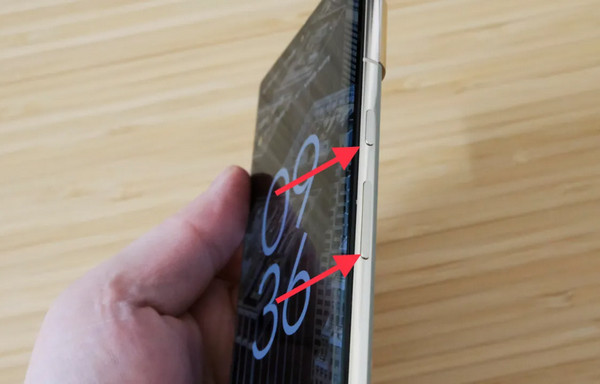
iPhone/iPad पर स्क्रीनशॉट (iOS 18 शामिल)
- अगर आपके पास iOS का बाद वाला वर्जन है तो आपको होम और साइड बटन एक साथ दबाना होगा।
- नवीनतम संस्करण, जैसे iOS 11 और 13, आपको अपने फ़ोन के पीछे डबल-टैप करके स्क्रीनशॉट लेने की अनुमति देते हैं। लेकिन अधिकतर, आप नियंत्रण कक्ष पर स्क्रीनशॉट फ़ंक्शन तक पहुंच सकते हैं।
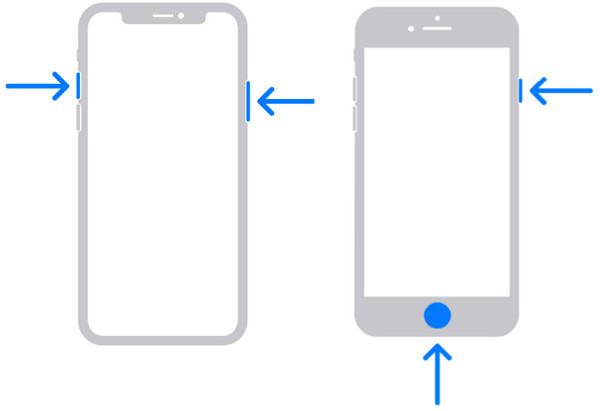
ओनलीफैन्स स्क्रीनशॉट के बारे में अक्सर पूछे जाने वाले प्रश्न
-
1. क्या मैं ओनलीफैन्स से सामग्री डाउनलोड कर सकता हूँ?
हां, वेबसाइट पर एक डाउनलोड बटन आपको वीडियो या फोटो सहेजने की अनुमति देगा। हालाँकि, संपत्ति के उल्लंघन से बचने के लिए सामग्री पर वॉटरमार्क लगाया जाएगा। यदि आप वॉटरमार्क नहीं रखना चाहते हैं, तो चित्र या वीडियो को सहेजने के लिए किसी अन्य तरीके का उपयोग करना सबसे अच्छा है।
-
2. क्या ओनलीफैन्स वेबसाइट पर स्क्रीनशॉट लेने पर मुझे प्रतिबंधित कर दिया जाएगा?
नहीं, स्क्रीनशॉट लेते समय आपका खाता प्रतिबंधित नहीं किया जाएगा। लेकिन सामग्री को अन्य साइटों पर पुनः वितरित करने पर, यह आपको किसी की बौद्धिक संपदा के उल्लंघन के रूप में प्रतिबंधित खाते में ले जा सकता है।
-
3. ओनलीफैन्स स्क्रीनशॉट नीति क्या है?
डिफ़ॉल्ट रूप से, वेबसाइट निर्माता की सामग्री का स्क्रीनशॉट लेने की अनुमति नहीं देती है, और इसे केवल प्लेटफ़ॉर्म के अंदर ही रहना चाहिए। सदस्य स्क्रीनशॉट लेने को प्रोत्साहित नहीं करते हैं, और उन्हें कलाकारों के प्रति अधिक सचेत रहना चाहिए।
-
4. ओनलीफैन्स क्रिएटर्स की सुरक्षा कैसे करता है?
प्लेटफ़ॉर्म पर वॉटरमार्क के रूप में निर्माता के उपयोगकर्ता के हस्ताक्षर हैं। ओनलीफैन्स के पास गैर-योगदान सामग्री की सुरक्षा के लिए एक नीति भी है, जो आधिकारिक वेबसाइट पर अधिक विस्तृत है। इसके अलावा, ओनलीफैन्स स्क्रीनशॉट सुरक्षा के लिए राइट-क्लिक सुविधा को अक्षम कर देते हैं।
-
5. स्क्रीनशॉट लेने से बचने के लिए ओनलीफैन्स कंटेंट को कितना देखना है?
ओनलीफैन्स की मासिक सदस्यता $4.99 से $49.99 तक है। ओनलीफैन्स क्रिएटर्स सब्सक्रिप्शन से कमाते हैं और $5 की न्यूनतम कीमत से शुरू करके भुगतान किए गए निजी संदेश सेट कर सकते हैं।
निष्कर्ष
इस पोस्ट की सामग्री से, आपने सीखा है कि आपके पास ओनलीफैन्स स्क्रीनशॉट हो सकते हैं। ऐसे कई तरीके हैं जिनसे आप इसे विभिन्न उपकरणों पर आज़मा सकते हैं। लेकिन यदि आप सभी डिवाइस पर ओनलीफैन्स का स्क्रीनशॉट लेने के लिए एक टूल का उपयोग करना चाहते हैं, तो आप AnyRec स्क्रीन रिकॉर्डर का भी उपयोग कर सकते हैं। यह टूल किसी भी साइट पर उच्च गुणवत्ता वाले रिकॉर्डिंग परिणामों के लिए है। इसे अभी डाउनलोड करके निःशुल्क आज़माएँ।
100% सुरक्षित
100% सुरक्षित
